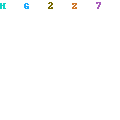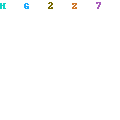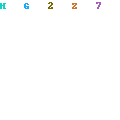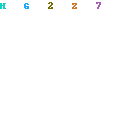Tanpa berpanjang lebar lagi, pada postingan ini akan dijelaskan bagaimana melakukan proteksi file office word dengan password. Meskipun dalam tutorial ini saya membuatnya menggunakan office 2007, namun dalam prakteknya juga bisa dibuat menggunakan office 2003 ataupun office xp.
Langkah pertama adalah buatlah/bukalah file word yang ingin anda pasangi password. Kemudian klik file > save as hingga muncul kotak dialog seperti ini

Pilih tools yang terletak di bagian kiri bawah untuk office 2007 atau 2010 setelah itu klik pada general option sehingga muncul jendela general option berikut ini;

Isikan password anda pada kolom password to open serta password to modify untuk bisa memodifikasi dokumen. Anda bisa memilih salah satu saja misalnya password to open. Setelah itu klik OK hingga muncul kotak dialog confirm password selanjutnya klik OK hingga kembali ke jendela save. Klik SAVE dan selamat! Dokumen anda telah terproteksi.